- Ein Problem beheben
- Anweisung zur Fehlerbehebung
- Cache für die SafetyCulture Mobile-App löschen
Cache für die SafetyCulture Mobile-App löschen
In diesem Artikel erfahren Sie, wie Sie den Cache für die SafetyCulture Mobile-App löschen können.Was bedeutet es, den Cache zu?
Wenn Sie die SafetyCulture-App auf Ihrem Mobilgerät verwenden, werden die angezeigten Mediendateien vorübergehend auf Ihrem Gerät gespeichert, um die Ladezeiten zu verbessern und eine reibungslosere Nutzung zu ermöglichen. Dieser Vorgang wird als Caching bezeichnet. Wenn Sie Ihren Cache leeren, werden diese Dateien, die sehr groß sein können, entfernt und Sie können Speicher auf Ihrem Gerät freigeben und möglicherweise die Leistung verbessern.
Was Sie brauchen
Nicht synchronisierte Medien werden nicht gelöscht, wenn Sie Ihren Cachespeicher löschen.
Cache leeren
Öffnen Sie die mobile App.
Tippen Sie auf das Symbol Ihres Nutzerprofils in der oberen rechten Ecke Ihres Bildschirms.
Wählen Sie im Popup-Menü
Einstellungen aus.
Wählen Sie in der Liste der Optionen Speicher aus.
Tippen Sie auf Mediendateien im Cache löschen.
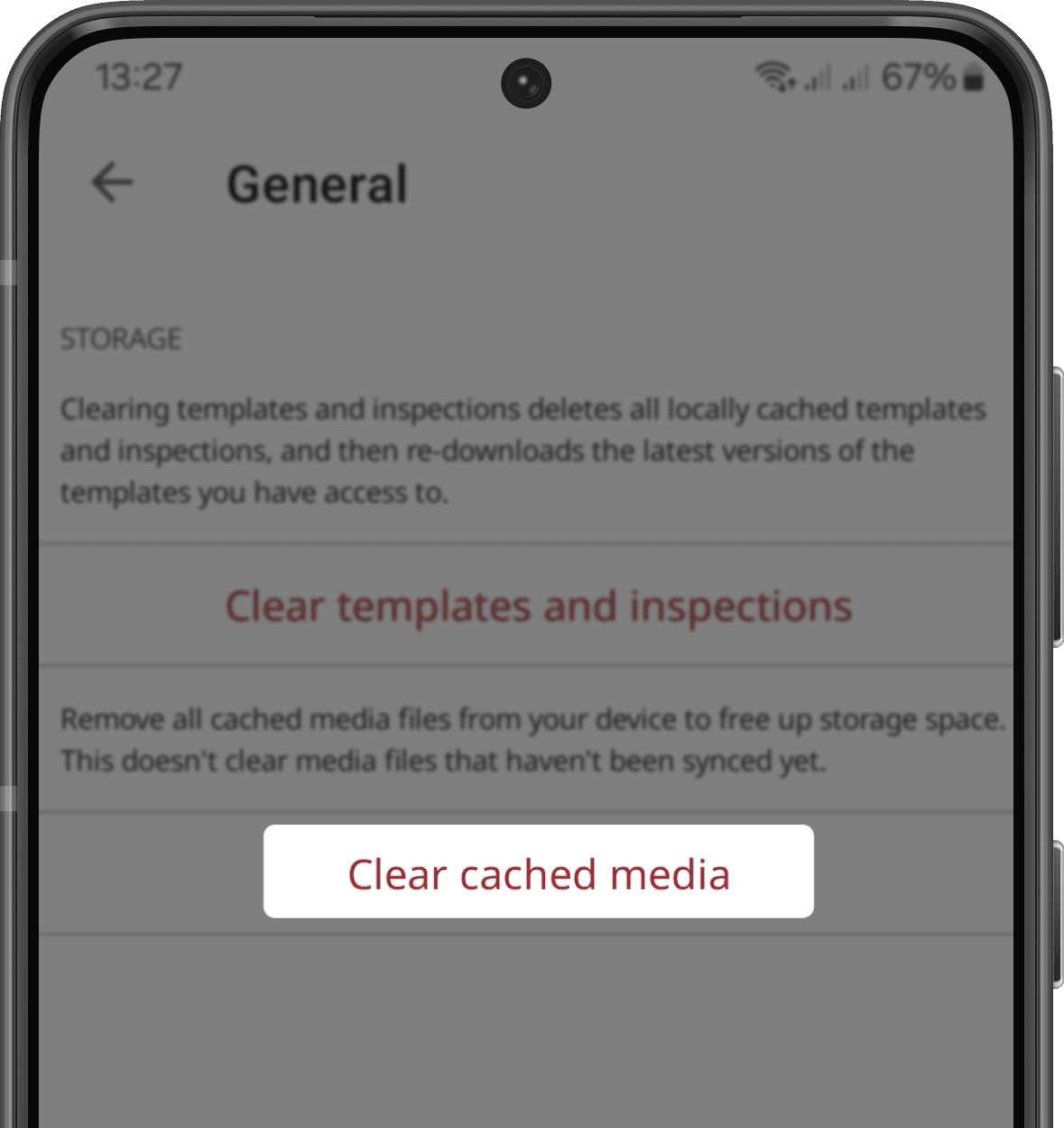
Tippen Sie in dem Pop-up-Fenster auf Fortfahren.
Öffnen Sie die mobile App.
Tippen Sie auf das Symbol Ihres Nutzerprofils in der oberen rechten Ecke Ihres Bildschirms.
Wählen Sie im Popup-Menü
Einstellungen aus.
Tippen Sie unter "Allgemein" aufSpeicher.
Tippen Sie auf Cache leeren.
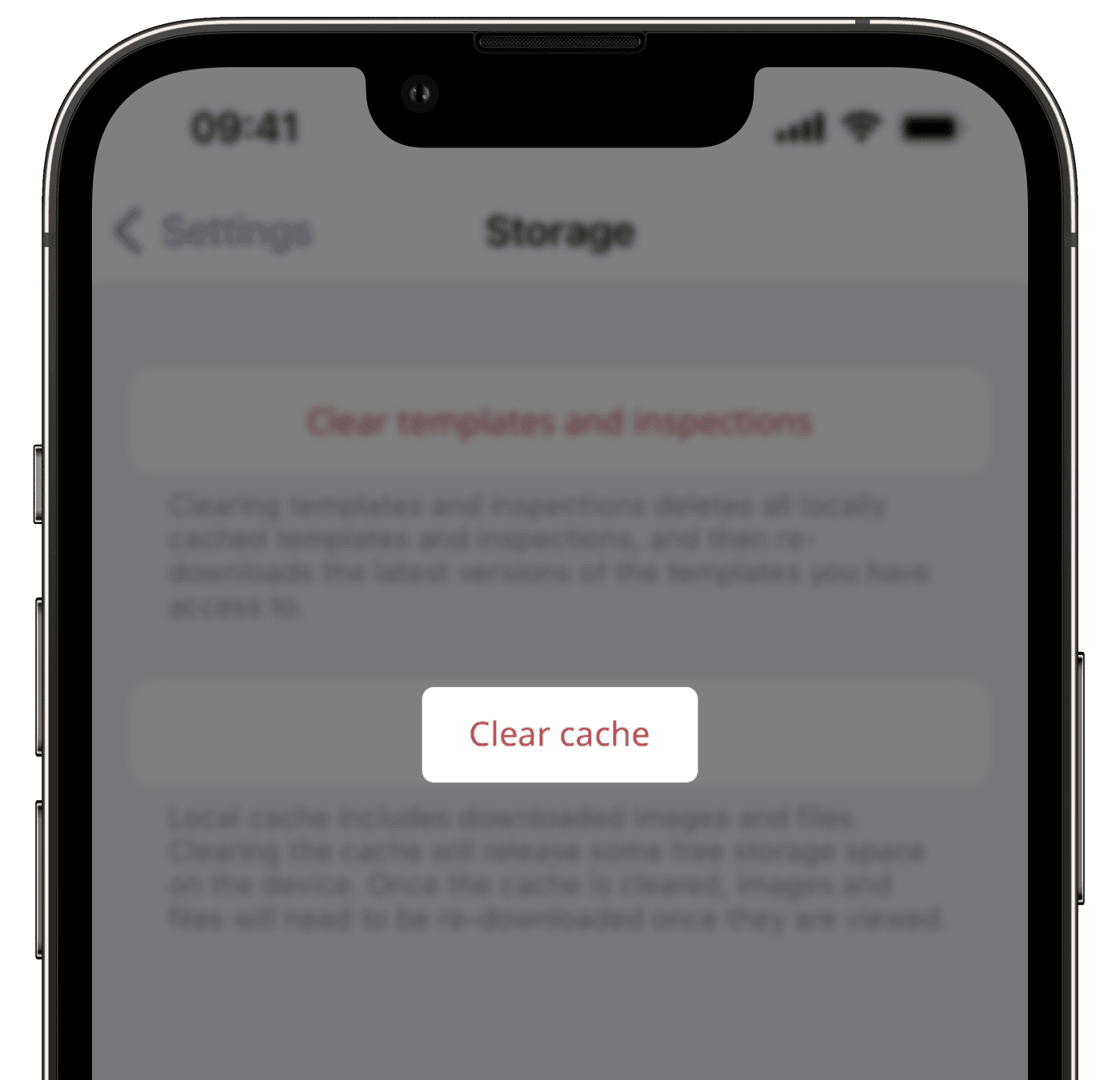
Tippen Sie im Pop-up-Fenster auf Cache leeren.
Wenn diese Einstellungen nicht verfügbar sind, prüfen Sie bitte im Google Play Store für Android-Geräte oder im App Store für iOS-Geräte, ob Sie die neueste Version der SafetyCulture Mobile-App haben.
War diese Seite hilfreich?
Vielen Dank für Ihre Anmerkungen.